1つひとつ動かしていくと、指を離す場所を少し間違えただけで順番が変わってしまったりすることもあるが、複数選択ならその心配もない。ややトリッキーな操作方法で、普通にiPhoneを使っているだけだとなかなか気づかないかもしれないが、覚えておくと便利だ。
2.不要なアップル純正アプリをアンインストール
元々はシンプルだったiPhoneだが、OSがアップデートされるたびに、徐々に機能やサービスが多彩になり、それに伴い、最初から入っている(プリインストール)アプリも増加傾向にある。確かにその機能やサービスを使う人にとっては、アプリをインストールする手間がかからず便利かもしれないが、使っていないアイコンが放置されているのはスペースの無駄。ホーム画面に並べておくと、間違ってタップして起動してしまうこともある。
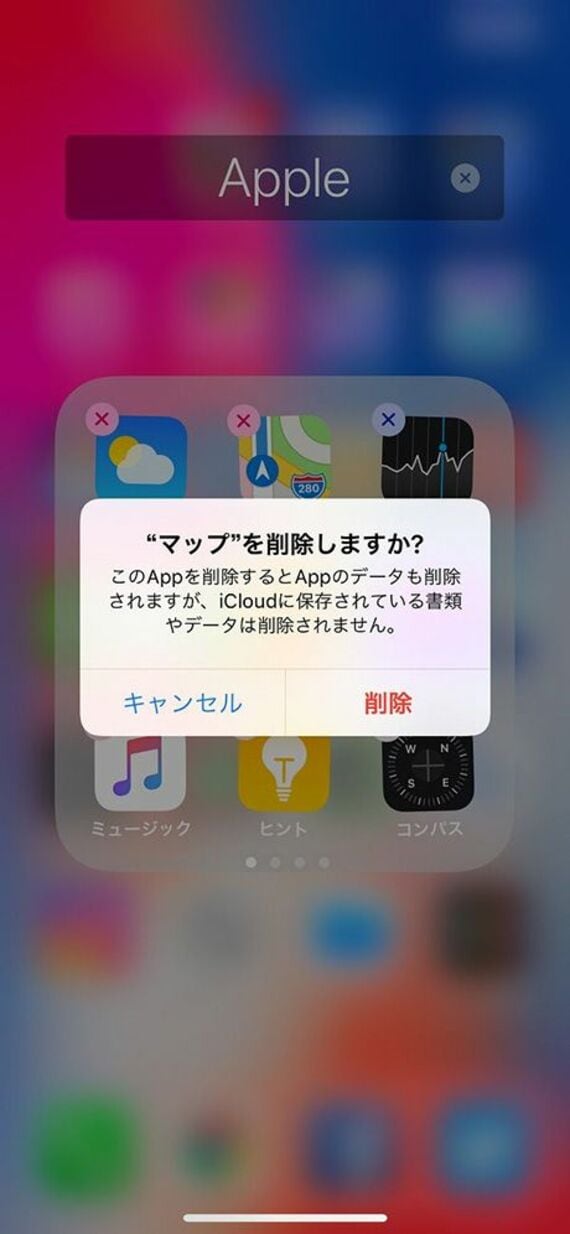
これを避けるため、使っていない純正アプリは、フォルダにひとまとめにしてしまうという手がある。ホーム画面の最後にひっそりと並べておけば、間違って触れてしまうことも少なくなるだろう。ただ、それでも検索で探してアプリを使う際などに、ヒットしてしまうことはある。プリインストールされているアプリも、不要ならば消してしまったほうがいい。
実はiOS 10からは、プリインストールアプリでも不要なものはアンインストールできるようになっている。アプリの削除方法は、App Storeからインストールしたサードパーティのアプリと同じ。アイコンをロングタップして、左上に表示される「×」ボタンをタップするだけだ。「設定」アプリの「一般」から、「iPhoneストレージ」を選択し、該当するアプリを選んで削除してもいい。使っていないプリインストールアプリをアンインストールして、ストレージの容量を節約したいようなときには、ここから削除する対象を選ぶといいだろう。

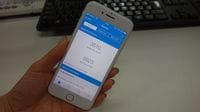






























無料会員登録はこちら
ログインはこちら